

简体中文
Android 11起,支持无线adb功能,不插手机线也可以实现所有运行调试功能。
在HBuilderX4.71以前,开发者需要自定义adb,使用高版本的adb,通过adb命令连接手机。
从HBuilderX4.71起内置了这个功能。
注意:环境要求
<HBuilderX安装目录>/plugins/launcher-tools/tools/adbs<HBuilderX安装目录>/plugins/launcher-tools/tools/adbs。如使用低于4.61版本的HBuilderX,需自定义高版本adb,选择自己的adb路径。adb pair ipaddr:port。请使用上述 IP 地址和端口号。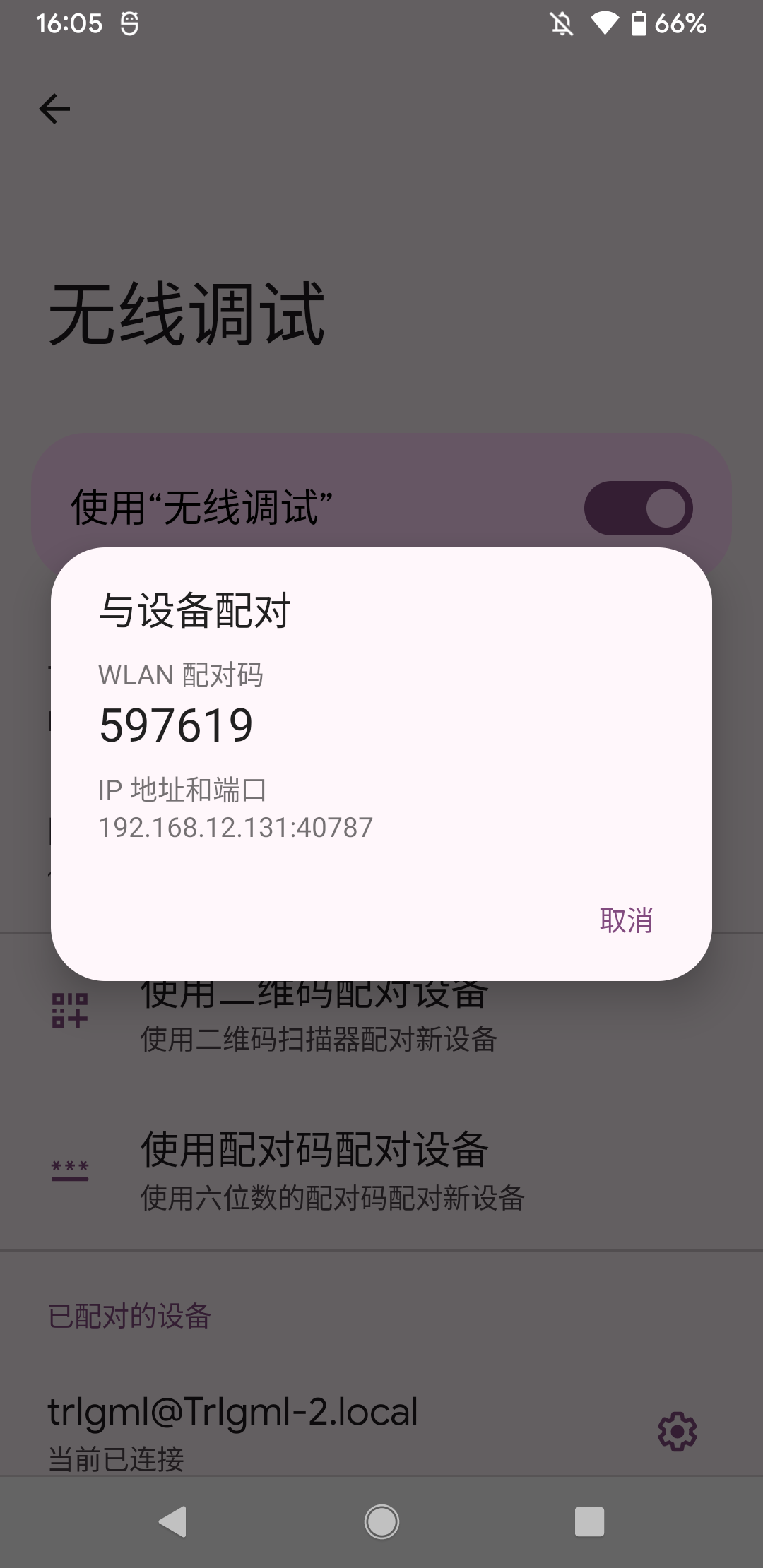
Successfully paired, 就代表配对成功。
6.配对设备后,你可以在HBuilderX的运行设备列表看到此设备,接下来的使用和有线adb相同。
配对成功后,在一定有效期内,无需再重复配对。在手机端打开无线调试后,过一会手机的通知栏会弹出已连接无线调试。然后在HBuilderX的运行界面会自动检测到该设备。
HBuilderX 4.71+提供了可视化操作方式

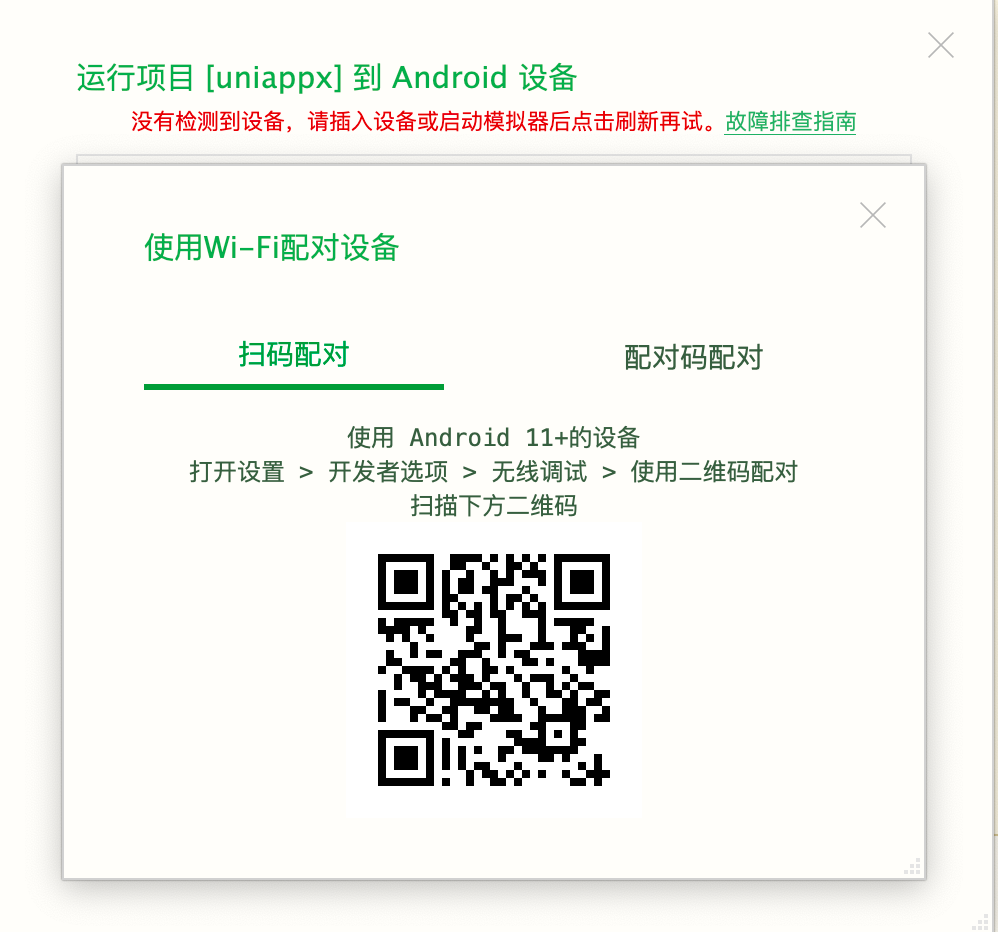
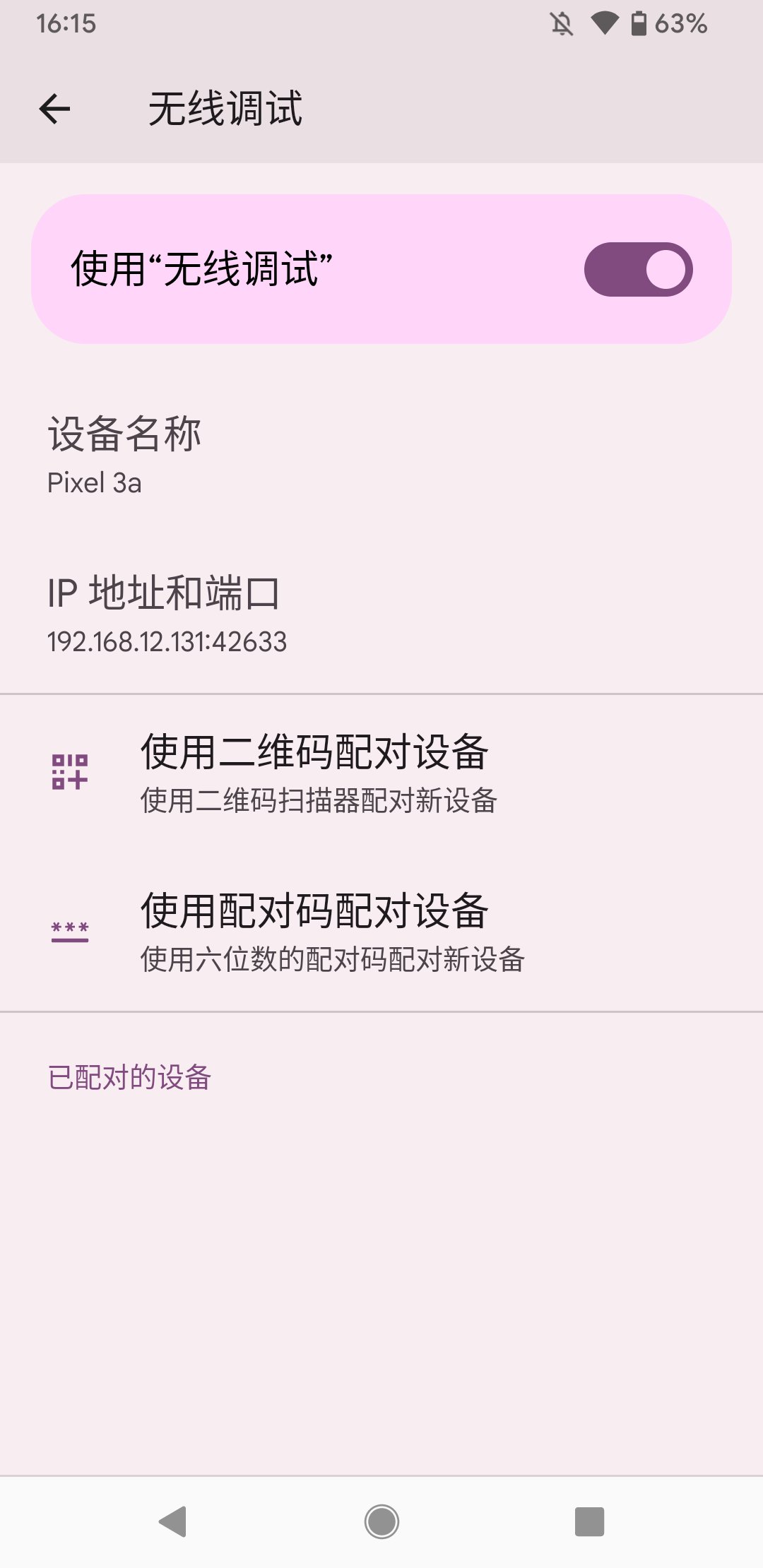
注意开启无线调试,不是一个持久化的设置,当手机一定时间内不再使用无线调试,该设置会被手机OS自动关闭。一旦被关闭,您需要手动再次开启才可使用。
a. 设备选择"二维码配对"
b. 扫描HBuilderX窗口中的二维码
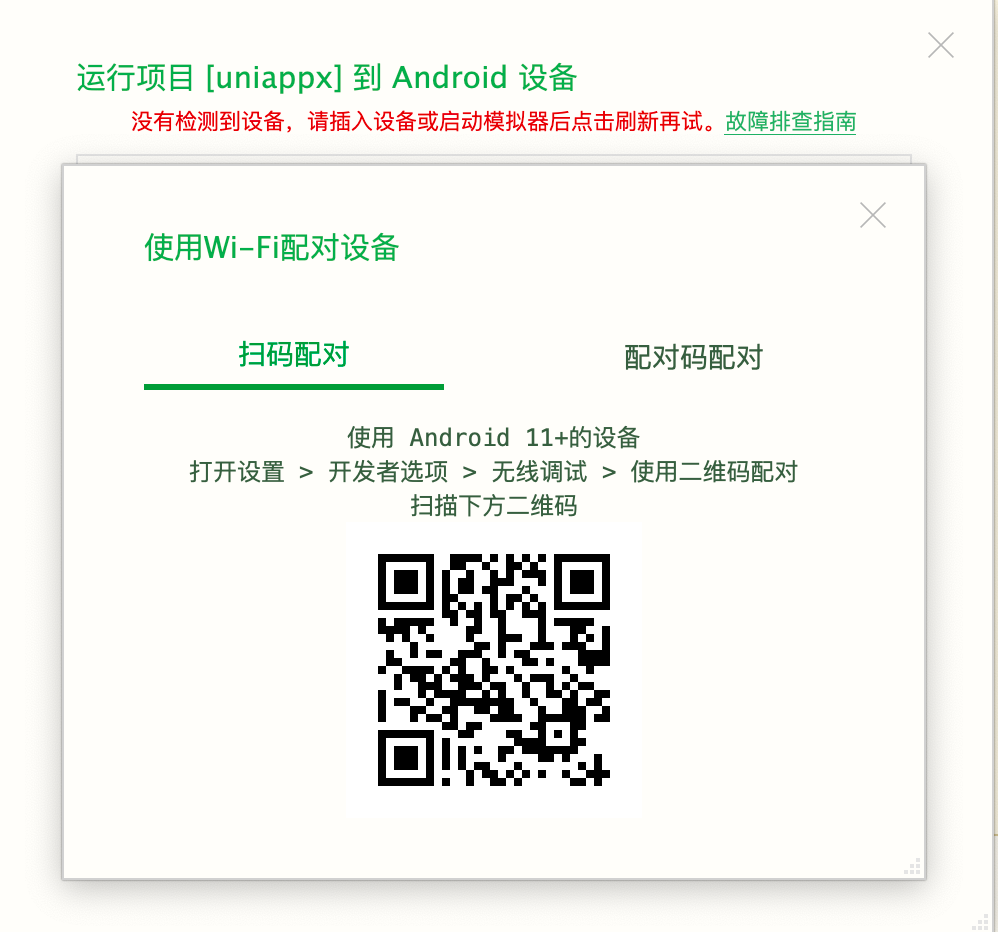
a. HBuilderX选择"配对码配对"
b. 设备选择"配对码配对"
c. 输入设备显示的6位数配对码
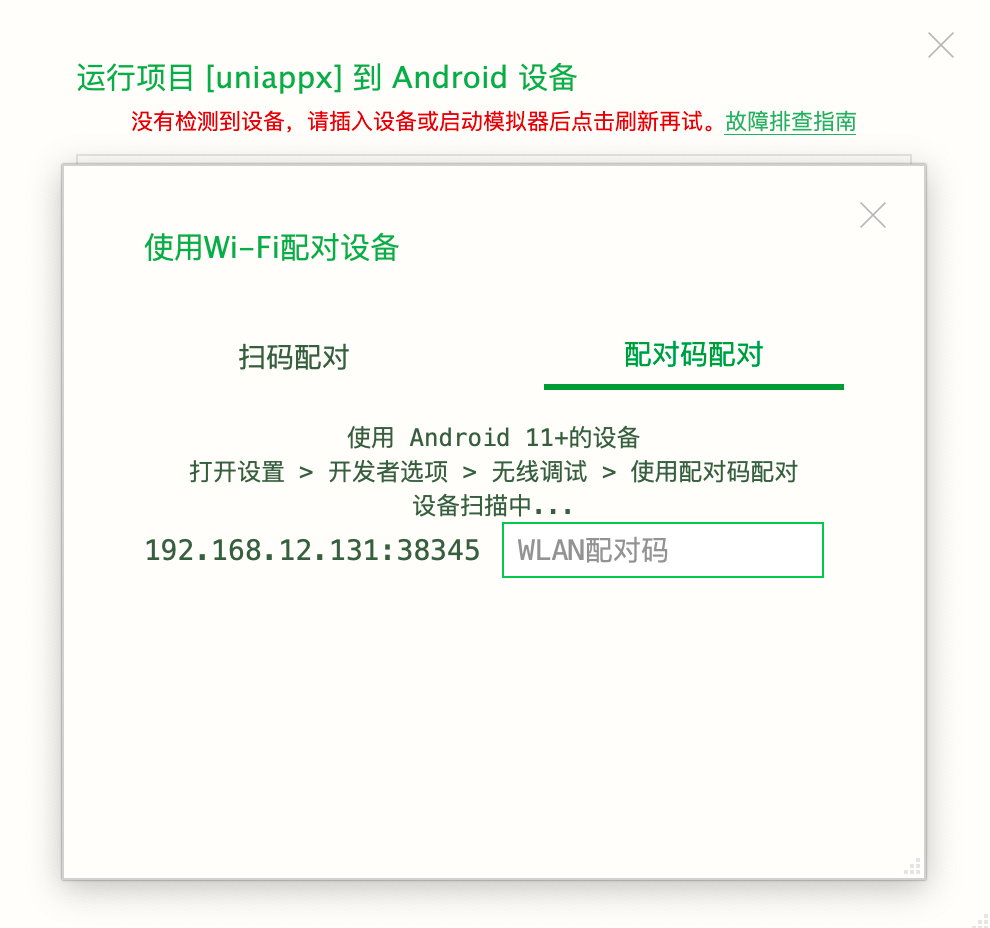
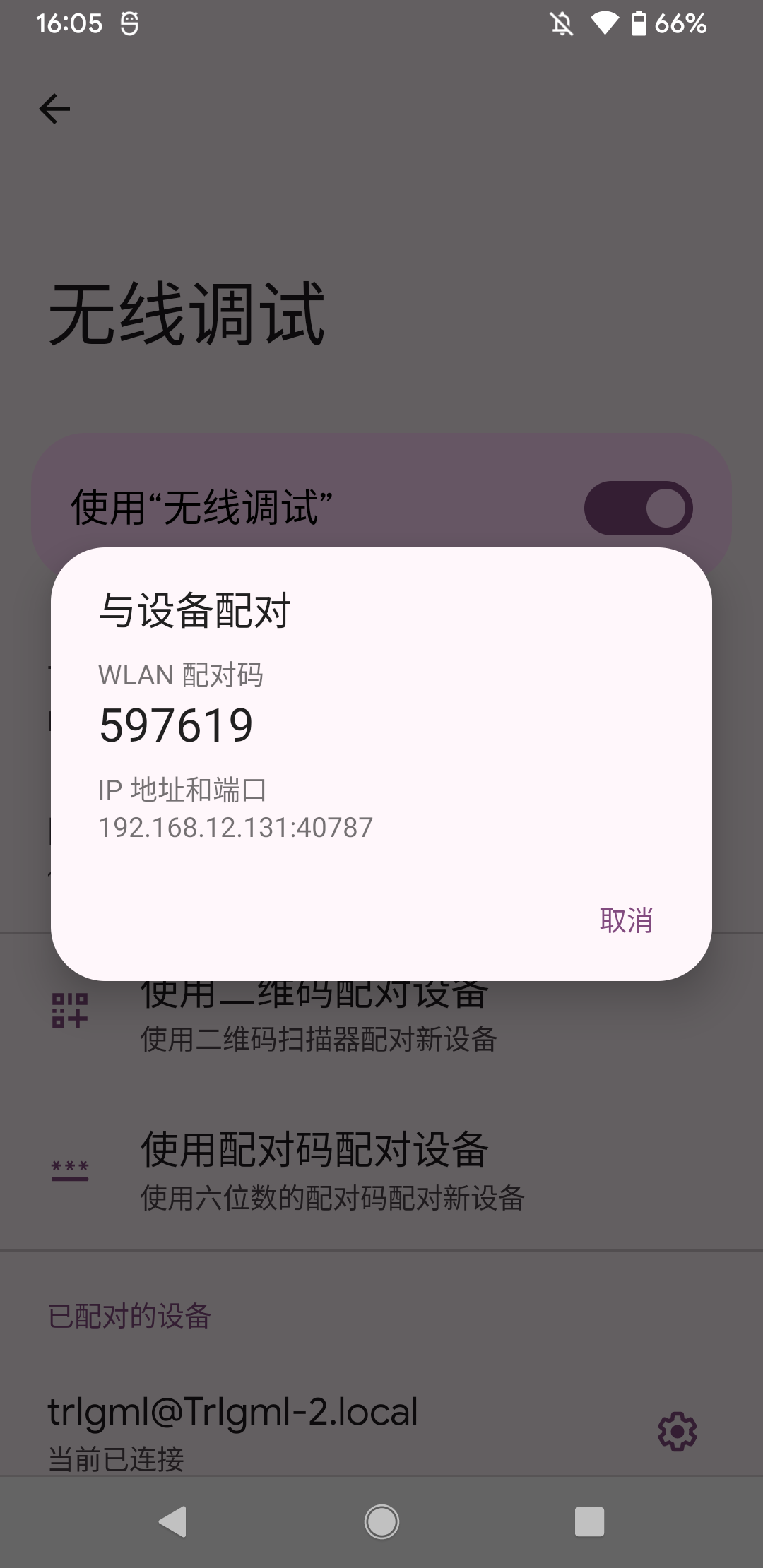
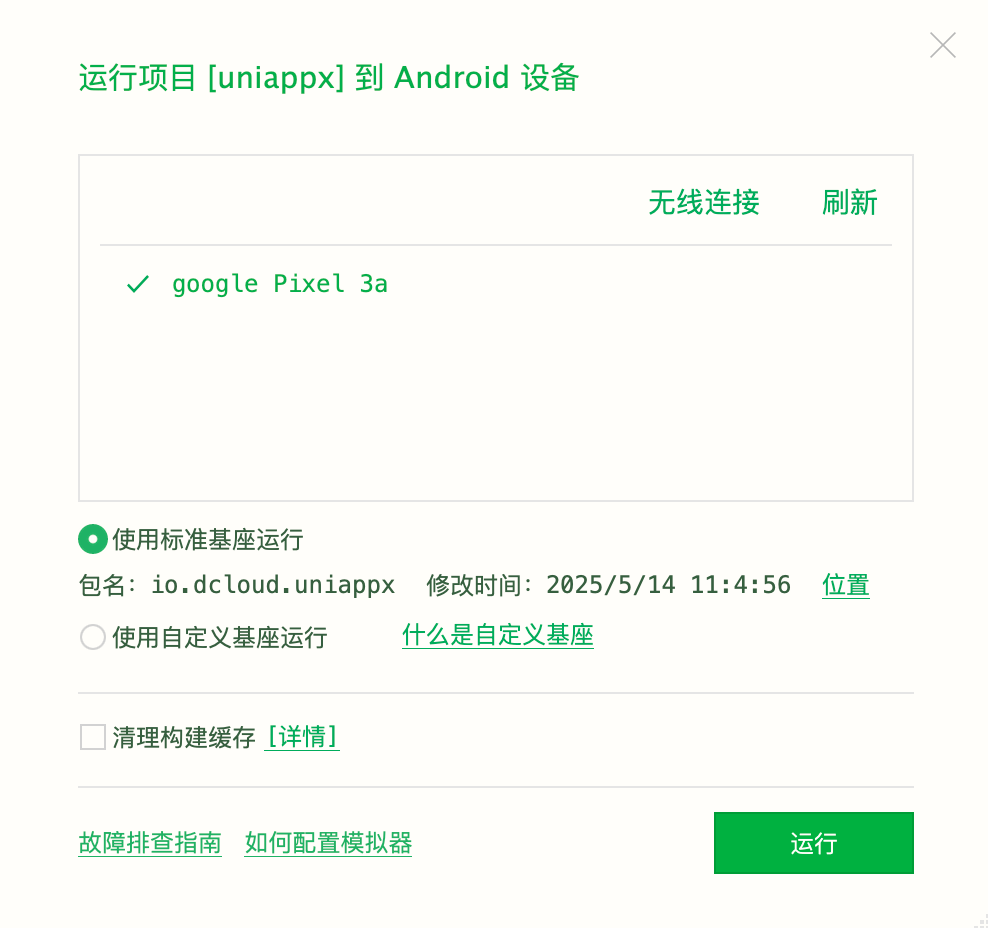
配对成功后,在一定有效期内,无需再重复配对。
但手机端开启无线调试,不是一个持久化的设置,当手机一定时间内不再使用无线调试,该设置会被手机OS自动关闭。
一旦被关闭,您需要手动再次开启无线调试才可使用。
已经完成配对的电脑和手机,在同一网段,下次再想使用无线调试功能时,无需再次配对,只需在手机端打开无线调试,过一会手机的通知栏会弹出已连接无线调试。然后在HBuilderX的运行界面会自动检测到该设备。如果一直等不到这个通知栏成功消息,见下方的常见问题。
手机端的无线调试开关模式隐藏的比较深,不方便打开。但Android系统提供了一个快捷方式,在开发者选项中,有一个 快捷设置开发者功能块(可能不同的rom叫法不同),其中有无线调试,打开这个无线调试后,在手机的通知栏下拉,可以显示无线调试的图标。这样就可以在通知栏下拉菜单中快捷开启关闭无线调试了。
“通过 Wi-Fi 使用 adb”的功能有时会自动关闭:如果设备切换 Wi-Fi 网络或断开网络连接,就可能会发生这种情况。如需解决此问题,请重新连接到网络。并且尝试关闭无线连接重新打开。
设备连接超时,请重试:adb 依赖于 mDNS 来发现已配对的设备并自动连接到这些设备。
1.如果您的网络或设备配置不支持 mDNS 或已停用 mDNS,则需要使用 adb connect ip:port 手动连接到设备。ip和port可以在设备端无线调试中看到。
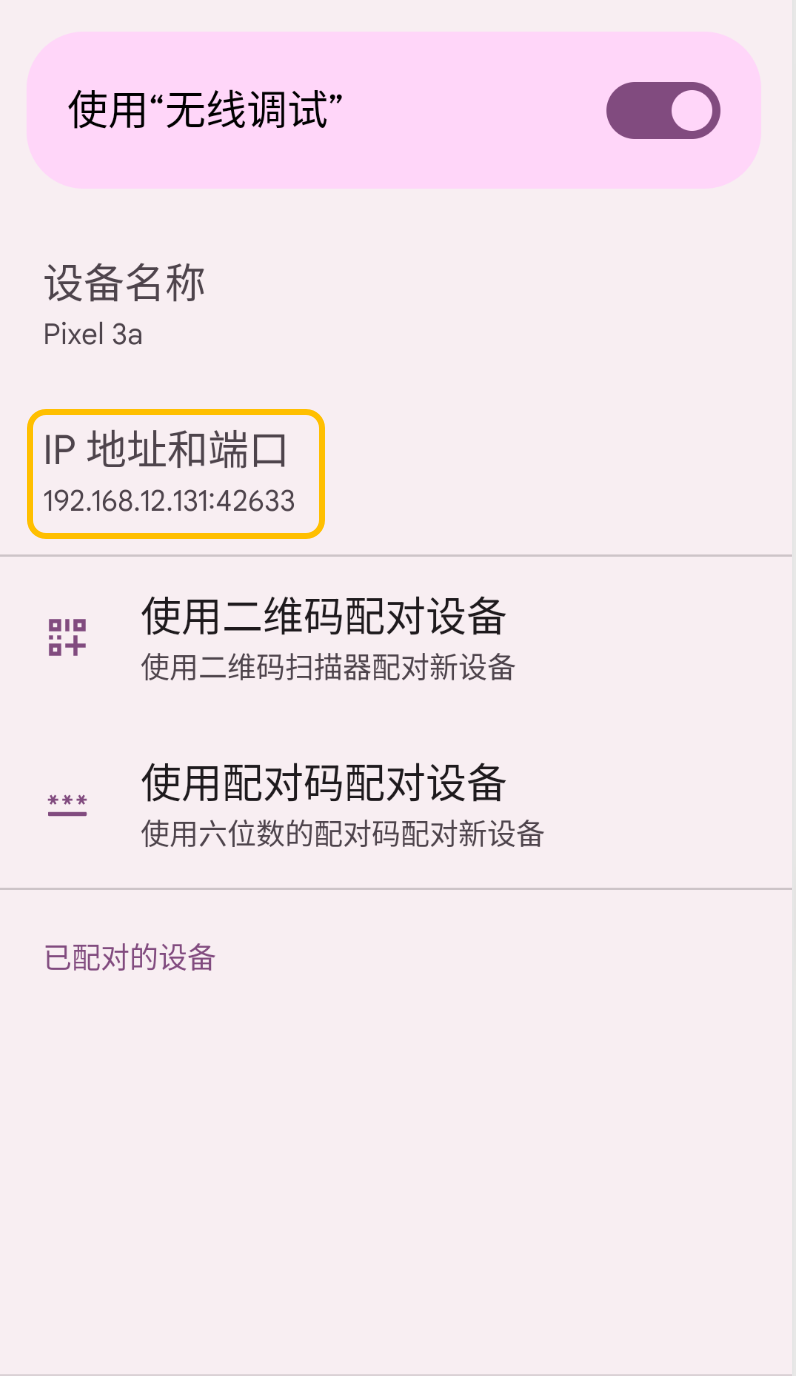
2.如果您的设备支持,也可能由于adb缓存等原因导致不能自动连接。可以尝试关闭无线连接后重新打开,重试重新配对连接。
配对设备时出错,请重试:安全的 Wi-Fi 网络(如企业 Wi-Fi 网络)可能会阻止点对点连接,并且不允许您通过 Wi-Fi 进行连接。需要关闭防火墙或者设置信任。
有时adb会出现无法理解的故障,开启无线调试后始终无法连接同网段已经配对的设备,此时需要点击手机端 开发者选项 中的 撤销USB调试授权,把配对信息清楚掉,然后重新配对。